日期:2018-06-01 00:00 作者:win7系统官网 来源:http://www.win770.com
方法一:
1、用win+R打开”运行对话框“,并输入services.msc,然后按下Enter键;
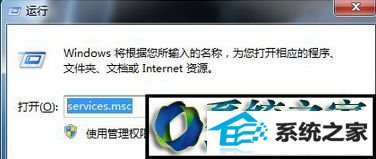
2、在新打开的”服务“框里找到windows Firewall这一行。(此时在它的”启动类型“栏里会显示禁用);
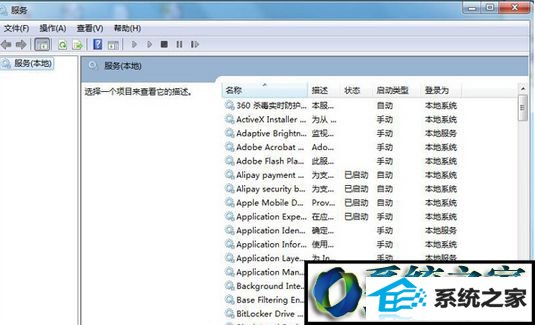
3、将”禁用“更改为”手动“。
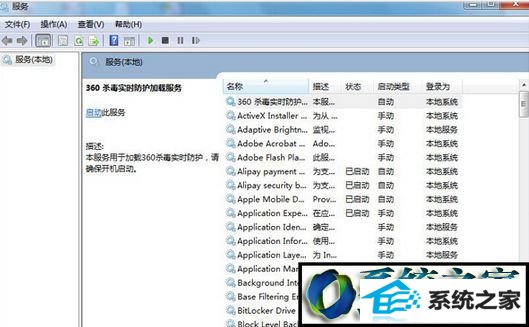
方法二:
1、然后可直接点左边的”启动“;
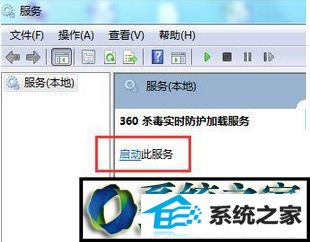
2、然后windows防火墙就开启了。
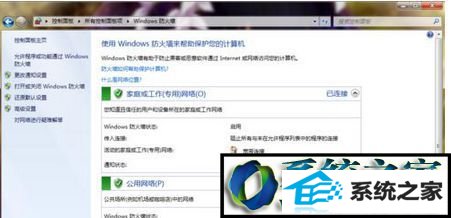
win8系统无法启动防火墙的解决方法介绍到这里了,相信大家看完本文之后,可以轻松解决问题了,成功启动防火墙。
栏目推荐: 专注于win7系统 大白菜系统 windows7正版系统 纯净版xp系统 windows8中文版 windows7系统 电脑公司xp 深度win7系统下载
专题推荐: 雨木风林系统 深度技术官网 xp系统下载纯净版 番茄花园xp系统 win7专业版 windows8中文版